Registrazione della cartella di destinazione da utilizzare per l'invio a cartella
Registrare la cartella di destinazione per inviare documenti acquisiti o inoltrare documenti ricevuti via fax alla rubrica. Specificare il protocollo in base alla cartella di destinazione.
![]()
È possibile registrare l'indirizzo con l'applicazione "Scan to Folder Helper".
Specificare la destinazione di Invio a cartella utilizzando l'app Scan to Folder Helper
![]() Nella schermata Home, premere [Rubrica].
Nella schermata Home, premere [Rubrica].
![]() Nella schermata Rubrica, premere [Registra].
Nella schermata Rubrica, premere [Registra].
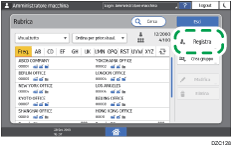
Le voci visualizzate sulla schermata variano in base alla versione di RICOH Always Current Technology implementata sulla macchina.
![]() Inserire i dettagli dell'indirizzo nel modulo che si trova nella scheda [Nome], quindi selezionare un titolo per l'ordinamento.
Inserire i dettagli dell'indirizzo nel modulo che si trova nella scheda [Nome], quindi selezionare un titolo per l'ordinamento.
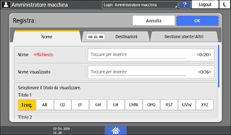
![]() Premere la scheda [Destinazioni]
Premere la scheda [Destinazioni] [Cartella].
[Cartella].
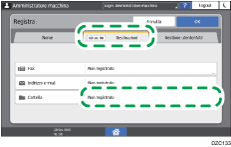
![]() Selezionare il protocollo.
Selezionare il protocollo.
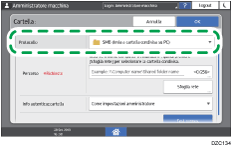
SMB (Invia a cartella condivisa su PC): Quando si inviano file a una cartella condivisa in Windows o OS X/macOS.
FTP (Invia a server FTP): quando si inviano file a una cartella in un server FTP.
![]() Specificare il percorso alla cartella e le informazioni di autenticazione.
Specificare il percorso alla cartella e le informazioni di autenticazione.
Quando si seleziona SMB
Percorso: Inserire il nome del computer o l'indirizzo IP, quindi premere [Sfoglia rete] per selezionare la cartella confivisa.
Quando il nome del computer è "User1PC" e il nome della cartella condivisa è "shared_doc", inserire quanto indicato di seguito:
\\User1PC\shared_doc
Se la macchina non è configurata per ottenere l'indirizzo IP automaticamente, specificare il percorso inserendo l'indirizzo IP del computer (ad esempio "192.168.0.191") e il nome cartella (ad esempio "Share") come indicato di seguito:
\\192.168.0.191\Share
È inoltre possibile specificare la cartella premendo [Sfoglia rete]. Per alcune destinazioni è inoltre necessario inserire il nome utente e la password di accesso.
Info autenticaz.cartella: Per registrare una cartella da condividere solo con alcuni utenti/gruppi che utilizzano la macchina, ad esempio una cartella condivisa in un computer personale, selezionare [Specif.altre info autentic.], quindi inserire Nome utente login e Password login di un account autorizzato ad accedere alla cartella.
Tipo di schermata delle impostazioni: Standard
Se si seleziona [Come impostazioni amministratore], vengono applicati il nome utente e la password specificati in [Nome utente/password predefiniti (Invia)]. Se viene specificata l'autenticazione utente, contattare l'amministratore.
Tipo di schermata delle impostazioni: Classico
Se si seleziona [Non specificare], vengono applicati il nome utente e la password specificati in [Nome utente/password predefinita (Invia)] della scheda [Trasferimento file]. Se viene specificata l'autenticazione utente, contattare l'amministratore.
Quando si seleziona FTP
Nome server: Inserire il nome server FTP (nome host).
Codice caratteri giappon.: Specificare il set di caratteri da utilizzare per la trasmissione di un file.
Numero porta: Specificare il numero di porta da utilizzare per la trasmissione di un file.
Percorso: Inserire il percorso alla cartella. È inoltre possibile inserire l'indirizzo IPv4. Quando non è specificato nessun percorso, viene specificata la directory di login.
Quando il nome cartella è "utente" e il nome della cartella secondaria è "lib", inserire quanto segue:
utente/lib
Quando si utilizza il percorso assoluto, inserirlo nel formato "\(utente) \(home) \(utente)".
Info autenticaz.cartella: Per registrare una cartella da condividere solo con alcuni utenti/gruppi che utilizzano la macchina, ad esempio una cartella condivisa in un computer personale, selezionare [Specif.altre info autentic.], quindi inserire Nome utente login e Password login di un account autorizzato ad accedere alla cartella.
Tipo di schermata delle impostazioni: Standard
Se si seleziona [Come impostazioni amministratore], vengono applicati il nome utente e la password specificati in [Nome utente/password predefiniti (Invia)]. Se viene specificata l'autenticazione utente, contattare l'amministratore.
Tipo di schermata delle impostazioni: Classico
Se si seleziona [Non specificare], vengono applicati il nome utente e la password specificati in [Nome utente/password predefinita (Invia)] della scheda [Trasferimento file]. Se viene specificata l'autenticazione utente, contattare l'amministratore.
![]() Premere [Test connes.], confermare che il percorso è configurato in modo corretto, quindi premere [OK].
Premere [Test connes.], confermare che il percorso è configurato in modo corretto, quindi premere [OK].
![]() Premere la scheda [Gestione utente/Altri] e impostare le voci richieste.
Premere la scheda [Gestione utente/Altri] e impostare le voci richieste.

Gestione utente: Inserire le informazioni di autenticazione per accedere e utilizzare la macchina.
Registrazione gruppo di destinazione: Selezionare un gruppo cui appartiene l'indirizzo. Registrare preventivamente il gruppo.
Visualizza priorità: Quando le destinazioni sono ordinate in base alla priorità, una destinazione con priorità più elevata viene visualizzata prima di quella con priorità più bassa. Le destinazioni con la stessa priorità vengono visualizzate in base all'ordine di registrazione.
Protezione destinazione: Selezionare questa casella di controllo per chiedere l'inserimento del codice di protezione per selezionare la destinazione.
Utilizzare la funzione di protezione per evitare violazioni degli indirizzi
![]() Premere [OK].
Premere [OK].
![]() Dopo aver completato la configurazione, premere [Home] (
Dopo aver completato la configurazione, premere [Home] ( ).
).
![]()
Per modificare o eliminare una cartella registrata, selezionare la cartella di destinazione da modificare o eliminare nella schermata Rubrica, quindi premere [Modifica] o [Elimina].
Se la macchina non riesce a inviare alla cartella di destinazione registrata nella rubrica, l'invio dei dati potrebbe essere bloccato dal firewall del computer di destinazione. Vedere la Guida del sistema operativo e togliere l'indirizzo IP della macchina dal firewall.
